还在为向电脑上传输文件而烦恼吗?今天小编就为大家解决这个烦恼,这款
WinSCP中文版是一款功能十分强大的文件传输软件,软件的主要功能是用于远程传输计算机文件,支持对文件进行复制移动更改等一系列操作,需要注意的一点是,该软件目前只允许在WINDOWS操作环境下进行使用,可以说是专门为WINDOWS用户所打造的,软件的界面清新简洁,操作也非常的简单,即使是新手朋友,也能非常快速的上手软件,软件采用的是独特的双窗口操作模式,这种模式的好处在于你可以非常轻松的将需要修改或者传输的文件直接拖到另一个窗口当中,就可以实现文件的传输工作。通过软件的远程连接功能,还能够帮助用户对远程计算机上的文件进行管理,方便用户进行远程操控,解决了异地工作的难题。除此之外,软件内置的文本编辑器功能也十分的强大,和系统自带的文本编辑器不同的是,软件自带的编辑器同时支持多种不同的传输协议,让用户使用起来更加的方便。欢迎有需要的小伙伴到本站下载WinSCP免安装绿色版使用。
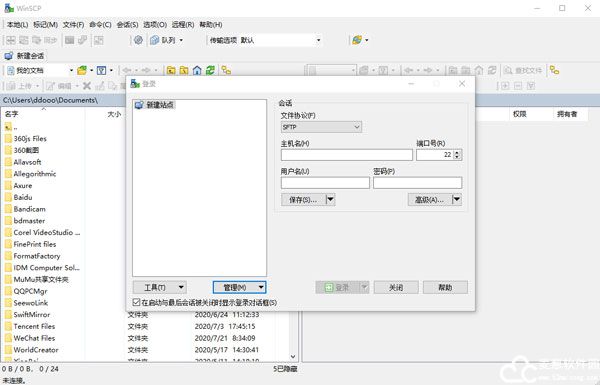
软件特色
1、友好的图形操作界面。如果默认界面不喜欢的话,还可以在选项界面中更改皮肤
2、支持多国语言
3、可以把上传功能集成到windows右键菜单,支持拖拽操作
4、带有复制、粘贴、删除、重命名、移动等常用文件操作功能,也可以快速更改某个文件夹的权限
5、WinSCP中文版支持协议众多:FTP、SFTP、FTPS、SCP
6、可以使用批处理和命令行
7、带有比较目录、同步、同步浏览、查找文件、清除缓存等额外有用功能
8、内置文本编辑器
9、支持SSH
10、能够保存多个ftp会话
安装教程
1、下载WinSCP中文版压缩包后先进行解压,双击exe文件,如下图所示
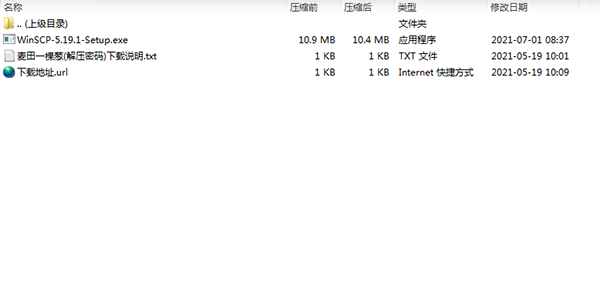
2、选择安装模式,个人使用模式进入下图情况
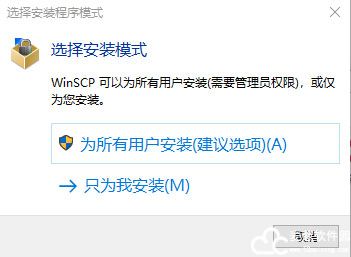
3、弹出用户许可协议,点击接受
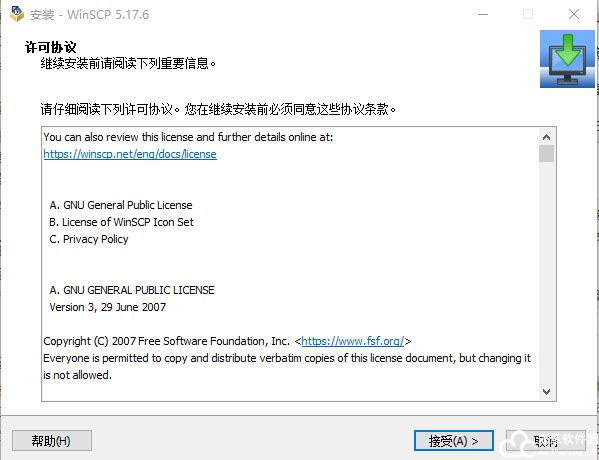
4、选择软件安装的类型,推荐是典型安装,如果用户对软件安装的位置、组件和功能等进行修改可以选择自定义安装
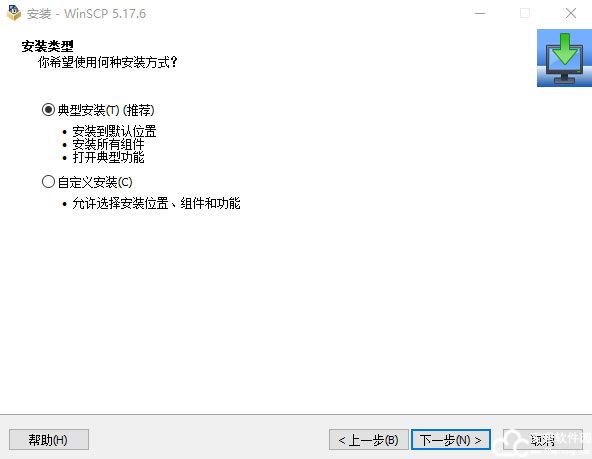
5、自定义安装进入下图情况,选择对软件安装的位置进行更改,确定好软件安装路径后,点击下一步
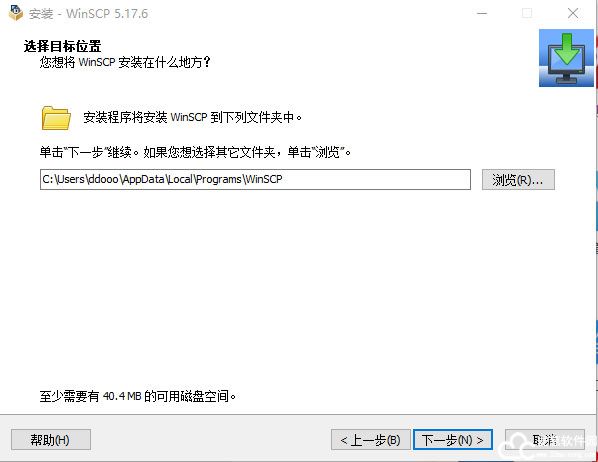
6、弹出下图情况,可以根据您的需求进行修改,点击下一步
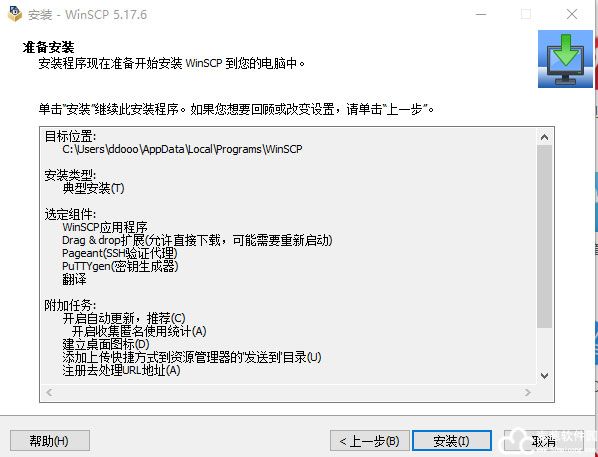
7、进入下图情况,点击安装
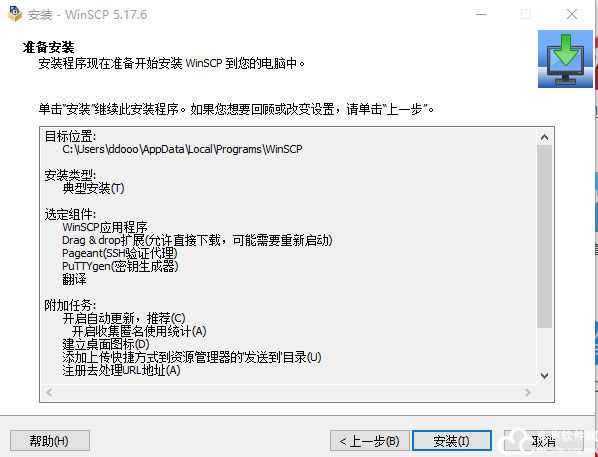
8、等待软件安装,弹出下图情况即为软件安装成功
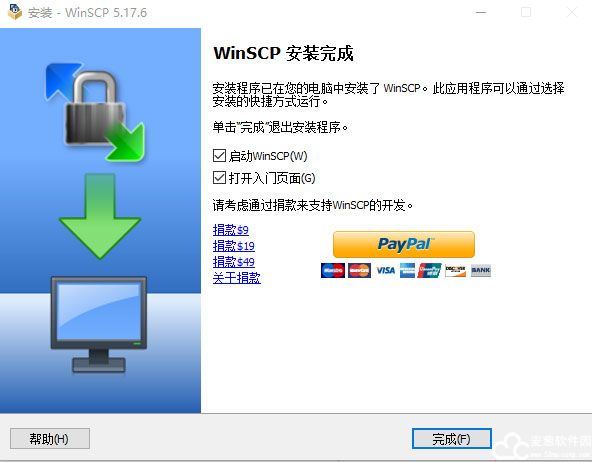
9、双击运行软件,进入软件界面
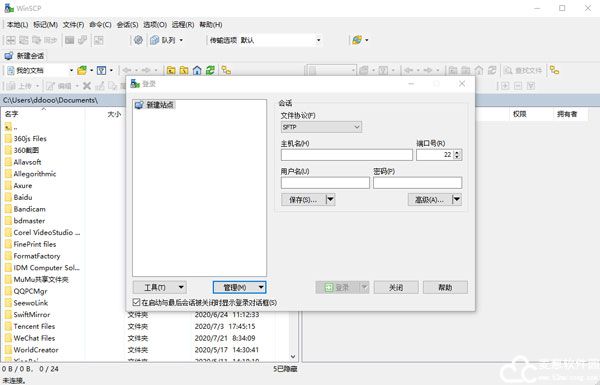
WinSCP使用教程
1、打开软件,输入主机的IP、用户名、密码,点击保存。文件协议默认SFTP连接,端口号一般也是22,如非自己改了端口,也可以当做FTP工具使用,把文件协议下拉菜单,选择FTP即可

2、保存密码,建立桌面快捷方式,下次使用快捷方式直接就可以连接上

3、第一次登陆,会提示是否缓存到本机,点击是
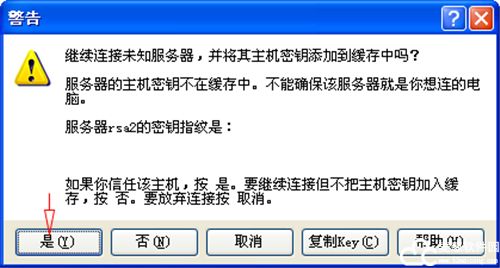
4、提示密钥登录,点击是登录成功,Linux的神秘面纱就此解开。Putty可以同时管理操作主机。如进入某一个目录,返回某一个目录,使用它要比Putty方便的多,如果要是压缩文件的话,选中后右键自定义命令,在选择Tar/Gzip格式,确定后会生成一个archive.tgz的压缩包。如果解压缩.tgz文件的话,可以用下边的untar/gzip的命令菜单
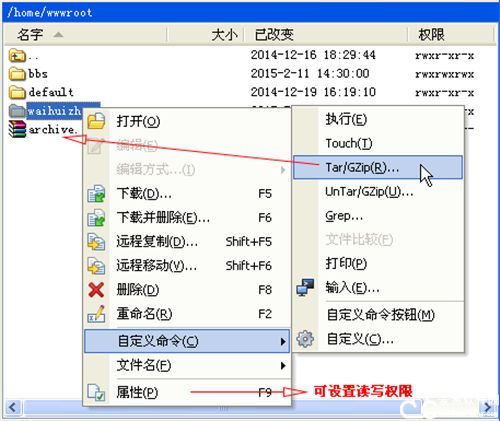
5、如果要是解压缩的格式是别的格式怎么办呢,可以Ctar+T调出命令窗口,或在底部右键选择命令行,会出现输入命令的小窗口。比如解压缩zip格式的wordpress压缩包,就需要命令“unzip wrodpress.zip”,对命令不熟悉的新手可以查看Linux主机SSH常用命令大全
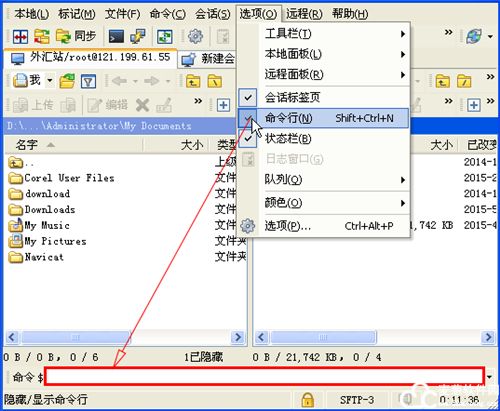
常用命令
call :执行任意远程Shell命令
cd :改变远程工作目录
chmod :改变远程文件权限
close :关闭界面会话
exit :关闭所有会话并结束程序
get :从远程目录下载文件到本地目录
help :显示帮助
keepuptodate :在WinSCP中文版,一个远程目录连续反映本地目录的改变
lcd :改变本地工作目录
lls :列出本地目录的内容
ln :新建远程符号链接
lpwd :显示本地工作目录
ls :列出远程目录的内容
mkdir :新建远程目录
mv :移动或者重命名远程文件
open :连接到服务器
option :设置或显示脚本选项的值
put :从本地目录上传文件到远程目录
pwd :显示远程工作目录
rm :删除远程文件
rmdir :删除远程目录
session :列出连接的会话或者选择活动会话
synchronize :用一个本地目录同步远程目录
常见问题
一、WinSCP中文版如何选择用户界面
如果您是新用户,则可能需要选择Explorer界面,因为任何Windows用户都应该熟悉它。但是,如果您习惯了几个当代文件管理器(Total Commander,FAR,Altap Salamander)使用的Norton Commander,请选择这一个。指挥官接口主要集中在轻松的键盘控制。您可以使用它,而无需触摸鼠标。一个习惯了它的人可以更快地执行操作
二、如何添加密匙文件
1、进入软件主界面,添加完主机等信息后,点击下方的【高级】按钮
2、在【高级站点设置】中选择SSH下方的验证
3、点击【...】选择保存到本地的密匙文件
4、选择好选择好密匙文件后点击确定按钮,点击确定后就自动退出设置页面,回到登陆界面后记得点击保存,这样以后直接登陆不用再进行设置了


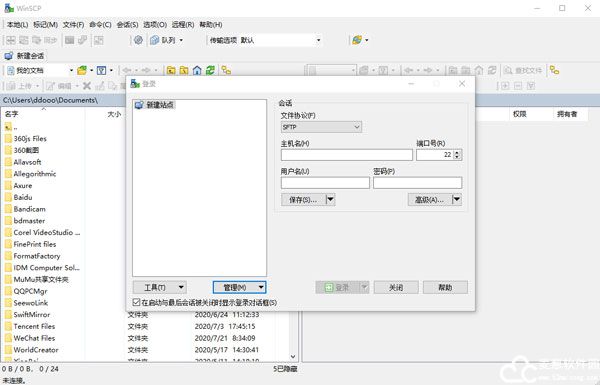
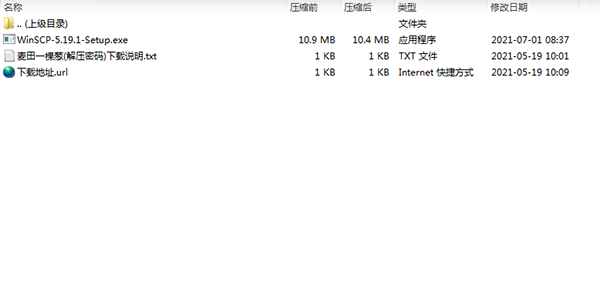
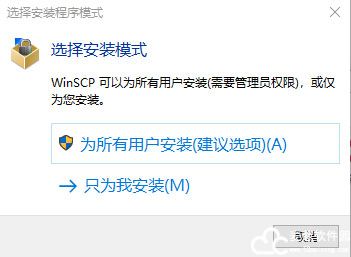
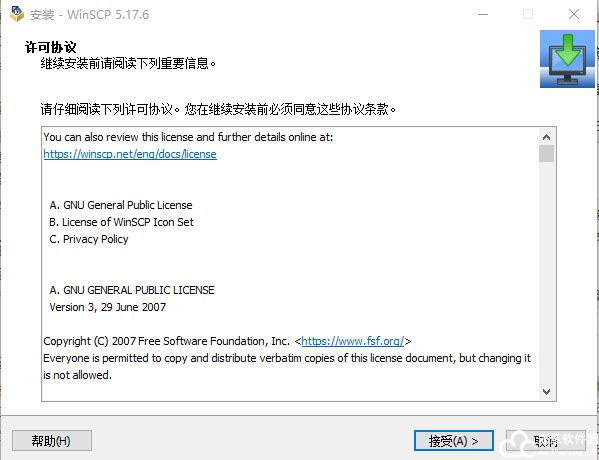
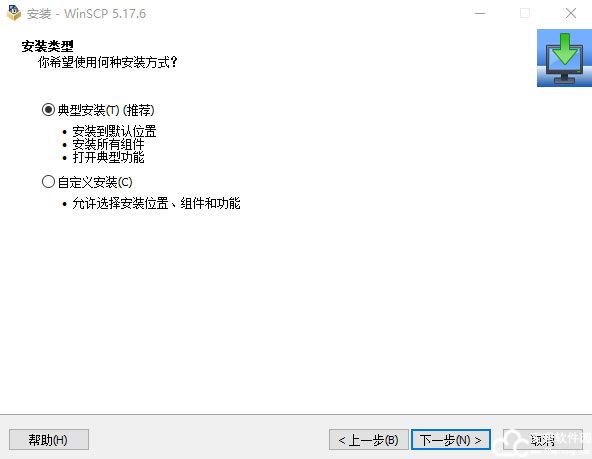
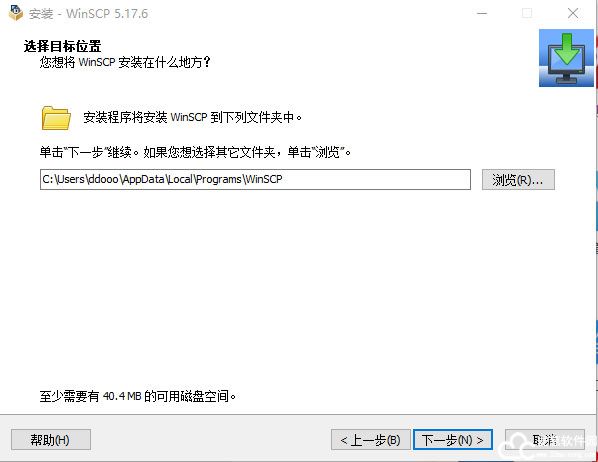
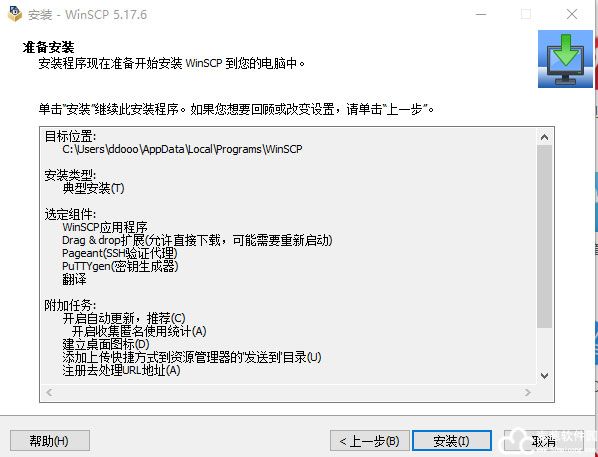
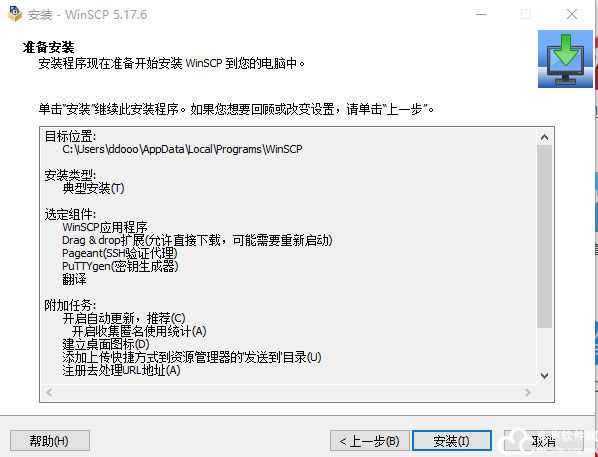
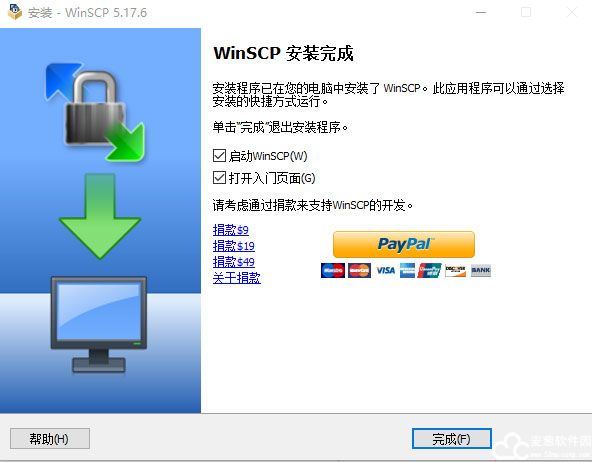
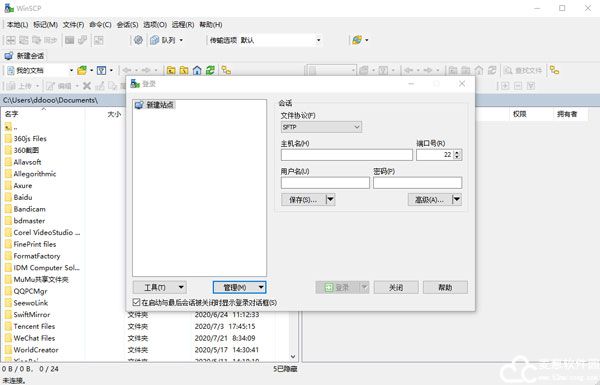


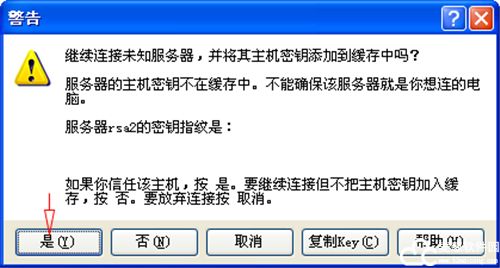
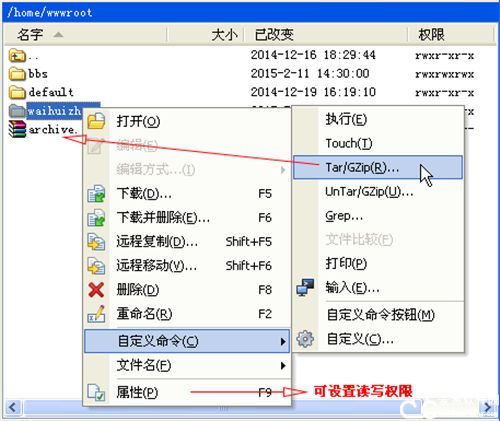
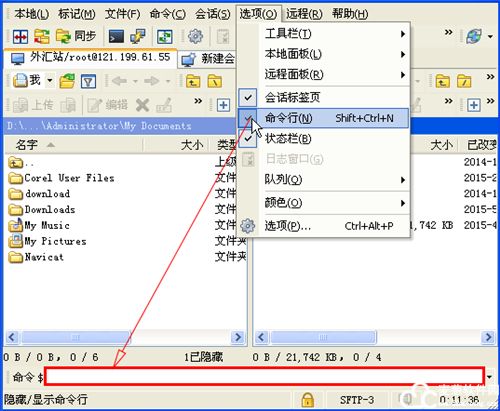
0条评论